Java Download කරගැනීම සහ එය පරිගණකයේ ස්ථාපණය කරගන්නා අයුරු පසුගිය
ලිපියෙන් සාකච්ඡා කළා ඔබට මතක ඇති...ඔබට එම පාඩම මගහැරුනේ නම් පහත ලින්කුව මගින්
එම පාඩම සදහා පිවිසෙන්න...
ජාවා සමග වැඩ කිරීමට පෙර අප ජාවා Bin Folder එකට ඇති Path එක Set කරගත
යුතු වනවා...එම Path එක Set කරගන්නා අයුරු අද සාකච්ඡා කරමු...
එම දේ අපට ක්රම දෙකක් මගින් සිදුකර ගැනීමට පුලුවන්...එයින් ලේසිම සහ පහසුම ක්රමයයි ඔබට
මම කියාදීමට සූදානම් වන්නේ...
මුලින්ම පහත Location එකට ගමන් කරන්න...
My Computer -> C Drive -> Program -> Java -> Jdk 1.7 -> bin
දැන් Address Bar එකේ ඇති Path එක Copy කරගන්න...
Desktop එකේ ඇති My Computer Right Click කර Properties Click
කරන්න...
දැන් පැමිණෙන Window එකෙන් Advanced System Settings Click
කරන්න...
Environment Variables යන Button එක Click
කරන්න...
ඉන්පසු පැමිනෙන Box එකෙන් System Variables යටතේ ඇති
Path යන්න Select කරන්න...
දැන් ඊට පහලින් ඇති Edit යන Button එක Click කරන්න...
ඉන්පසු පැමිනෙන Edit System Variable යන Box එකේ Variable Value
යන Textbox එකේ අගට තිත් කොමාවක් ( ; ) දමා කලින් Copy කරගත් Path
එක Paste කරන්න...
දැන් සියලු Window Ok කරන්න...
Start Button එක මත Right Click කර Run මත Click කරන්න...
එවිට පැමිණෙන Run Box එක තුළ cmd යනුවෙන් Type කර Ok කරන්න...
එසැනින් Command Prompt එක Open වේ...
දැන් එය තුළ javac යනුවෙන් Type කර Enter කරන්න...
Command Prompt එක තුළ මෙවැනි List එකක් දක්නට ලැබුනේ නම් ඔබ නිවැරදිව
Path එක Set කරගෙන අවසන්...
දැන් ඔබේ පරිගනකය Java Programming කිරීමට සූදානම් තත්වයක පවතී...
මීළග පාඩමත් සමග ඇරඹෙන Java Tutorial Series එකත් සමගින් දිගටම
අපත් සමගින් රැදී සිටින්න...










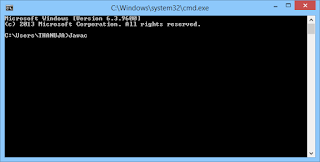

0 $type={blogger}:
Post a Comment